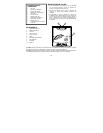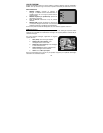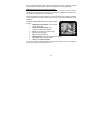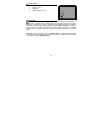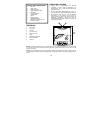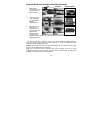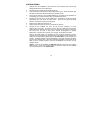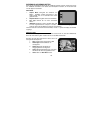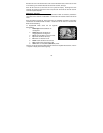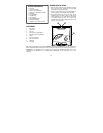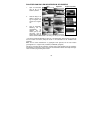27
KURZANLEITUNG
1. Verbinden Sie den FILM2SD mit dem USB Port Ihres Computers oder mit Hilfe des
beiliegenden Netzteils mit einer Steckdose.
2. Schalten Sie den FILM2SD mit der POWER Taste ein.
3. Legen Sie Ihre Dias oder Negative in die jeweilige Halterung ein. Achten Sie darauf, dass
der Riegel und die Seiten des Filmhalters sicher gehalten werden.
4. Führen Sie die Halterung in den FILMHALTERUNG ein. Schieben Sie den Filmhalter nur
in Pfeilrichtung (von rechts nach links) durch den FILMHALTER SLOT.
5. Schieben Sie Ihre SD Card in den SD CARD SLOT. Schieben Sie die SD Card mit der
Beschriftung nach vorn in den SD CARD SLOT. Wenn Sie Ihre gescannten Bilder
speichern, werden Sie auf der SD Card abgelegt.
6. Nehmen Sie Ihr Bild mit der OK Taste auf.
7. Drücken Sie die OK Taste noch einmal, um das Bild zu speichern.
8. Schalten Sie den FILM2SD aus, bevor Sie die SD Card entnehmen, um einen
Datenverlust zu vermeiden. Um die SD Card aus dem SD CARD SLOT auszuwerfen,
drücken Sie diese zunächst leicht nach unten und ziehen Sie sie danach aus dem Slot.
Nun können Sie die Card in einen Gerät, welches SD-kompatibel ist (digitaler
Bilderrahmen, Computer oder TV-Gerät, usw.) einlegen, um die Bilder anzusehen.
Falls Sie Ihre Bilder direkt vom FILM2SD auf einen Computer übertragen möchten,
verbinden Sie Ihren FILM2SD mit dem beiliegenden USB Kabel mit Ihrem Computer und
wählen Sie das USB Symbol (USB Modus) aus dem Main Menü, um die Verbindung zu
erstellen. FILM2SD erscheint als Wechseldatenträger unter “Mein Computer” (Windows)
oder auf Ihrem Desktop (Mac). Wenn die Verbindung hergestellt wurde können Sie die
Bilder auf Ihren Computer kopieren, indem Sie die Bilddateien mit der Maus auf Ihre
Festplatte ziehen.
Hinweis: Falls sich der FILM2SD im USB Mode befindet können Sie keine anderen
Bilder scannen. Um die Scan Funktion wieder zu aktivieren, starten Sie den FILM2SD
neu und wechseln dann in den Capture Mode.